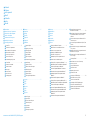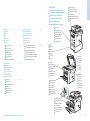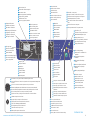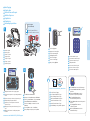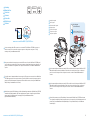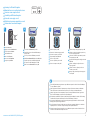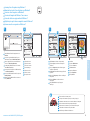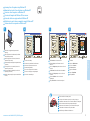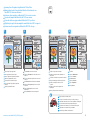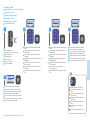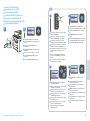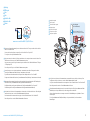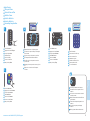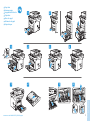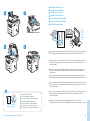Xerox WorkCentre 3315/3325 Bedienungsanleitung
- Typ
- Bedienungsanleitung
Seite wird geladen ...
Seite wird geladen ...

3
www.xerox.com/office/WC3315_WC3325support
Printer Basics
Généralités
Printer Basics
Généralités
Document Feeder
Chargeur de documents
Alimentatore documenti
Vorlageneinzug
Alimentador de documentos
Alimentador de documentos
AOD
EN
FR
IT
DE
ES
PT
NL
Main Tray
Magasin principal
Vassoio principale
Hauptpapierbehälter
Bandeja principal
Bandeja principal
Hoofdpapierlade
EN
FR
IT
DE
ES
PT
NL
Scanner
Scanner
Scanner
Scanner
Escáner
Scanner
Scanner
EN
FR
IT
DE
ES
PT
NL
Exit Tray
Bac récepteur
Vassoio di uscita
Ausgabefach
Bandeja de salida
Bandeja de saída
Opvangbak
EN
FR
IT
DE
ES
PT
NL
Bypass Tray
Départ manuel
Vassoio bypass
Zusatzzufuhr
Bandeja especial
Bandeja manual
Handmatige invoer
EN
FR
IT
DE
ES
PT
NL
Print Cartridge
Cartouche d'imprimante
Cartuccia di stampa
Tonerbehälter
Cartucho de impresión
Cartucho de impressão
Tonercassette
EN
FR
IT
DE
ES
PT
NL
USB Port
Port USB
Porta USB
USB-Port
Puerto USB
Porta USB
USB-poort
EN
FR
IT
DE
ES
PT
NL
Tray 2
Magasin 2
Vassoio 2
Papierbehälter 2
Bandeja 2
Bandeja 2
Lade 2
EN
FR
IT
DE
ES
PT
NL
Printer Tour
Découverte de l'imprimante
Presentazione della stampante
Übersicht über den Drucker
Recorrido por la impresora
Roteiro da impressora
Kennismaking met de printer
FR
IT
DE
ES
PT
NL
EN
Faxing..........................................................................15
Télécopie
Fax
Fax
Envío de fax
Envio de fax
Faxen
Troubleshooting ........................................................17
Dépannage
Risoluzione dei problemi
Fehlerbehebung
Solución de problemas
Solução de problemas
Problemen oplossen
Paper Jams.................................................................17
Bourrages papier
Inceppamenti della carta
Papierstaus
Atascos de papel
Atolamentos de papel
Papierstoringen
More Information.....................................................18
Plus d'informations
Ulteriori informazioni
Weitere Informationen
Más información
Mais informações
Meer informatie
Basic Faxing............................................................... 16
Télécopie de base
Nozioni di base sul fax
Einfaches Faxen
Envío de fax básico
Envio de fax básico
Eenvoudige faxopdrachten
EN
FR
IT
DE
ES
PT
NL
EN
FR
IT
DE
ES
PT
NL
EN
FR
IT
DE
ES
PT
NL
EN
FR
IT
DE
ES
PT
NL
CentreWare Internet Services................................ 18
Services Internet CentreWare
CentreWare Internet Services
CentreWare Internet Services
Servicios de Internet de CentreWare
Serviços de Internet do CentreWare
CentreWare Internet Services
EN
FR
IT
DE
ES
PT
NL
EN
FR
IT
DE
ES
PT
NL
Seite wird geladen ...

5
www.xerox.com/office/WC3315_WC3325support
Printing
Impression
www.xerox.com/paper (U.S./Canada)
www.xerox.com/europaper
60–70 g/m
2
(16 lb.–18 lb. Bond)
1 2 3
Thin
Fin
Sottile
Dünn
Fino
Fino
Dun
EN
FR
IT
DE
ES
PT
NL
70–90 g/m
2
(18 lb.–24 lb. Bond)
Plain
Standard
Normale
Normalpapier
Normal
Comum
Gewoon
EN
FR
IT
DE
ES
PT
NL
105–120 g/m
2
(28 lb.–32 lb. Bond)
Bond
Papier Bond
Standard
Postpapier
Papel Bond
Encorpado
Bankpost
EN
FR
IT
DE
ES
PT
NL
120–163 g/m
2
(32 lb. Bond–60 lb. Cover)
Cardstock
Support cartonné
Cartoncino
Karton
Cartulina
Cartão
Karton
EN
FR
IT
DE
ES
PT
NL
90–105 g/m
2
(24 lb.–28 lb. Bond)
Thick
Épais
Spessa
Dick
Grueso
Grosso
Dik
EN
FR
IT
DE
ES
PT
NL
www.xerox.com/office/
WC3315_WC3325docs
3
60–163 g/m
2
(16 lb. Bond – 60 lb. Cover)
Executive..................7.25 x 10.5 in.
Letter.........................8.5 x 11.0 in.
US Folio.....................8.5 x 13.0 in.
Oficio.........................8.5 x 13.5 in.
Legal..........................8.5 x 14.0 in.
A6...............................105 x 148 mm
A5...............................148 x 210 mm
ISO B5.......................176 x 250 mm
JIS B5 ........................182 x 257 mm
A4...............................210 x 297 mm
1 2
1
60–220 g/m
2
(16 lb. Bond–80 lb. Cover)
Postcard....................4.0 x 6.0 in.
Executive..................7.25 x 10.5 in.
Letter.........................8.5 x 11.0 in.
US Folio.....................8.5 x 13.0 in.
Oficio.........................8.5 x 13.5 in.
Legal..........................8.5 x 14.0 in.
A6...............................105 x 148 mm
A5...............................148 x 210 mm
ISO B5.......................176 x 250 mm
JIS B5 ........................182 x 257 mm
A4...............................210 x 297 mm
Monarch...................3.9 x 7.5 in.
#10.............................4.12 x 9.5 in.
DL ...............................110 x 220 mm
C6 ...............................114 x 162 mm
C5 ...............................162 x 229 mm
3
WW
LL
3
WW
LL
163–220 g/m
2
(60 lb.–80 lb. Cover)
3
Thicker
Plus épais
Più spessa
Dicker
Más grueso
Mais grosso
Dikker
EN
FR
IT
DE
ES
PT
NL
OK
1
2
Supported Papers
Supports pris en charge
Carta supportata
Zulässiges Papier
Papel admitido
Papéis compatíveis
Ondersteunde papiervarianten
FR
IT
DE
ES
PT
NL
EN
When loading paper: Confirm or select the correct type and size on the control panel.
Quand vous chargez le papier, confirmez ou sélectionnez le type et le format requis sur le panneau de commande
Quando si carica carta: confermare oppure selezionare il tipo di carta corretto sul pannello comandi
Beim Einlegen von Papier: Einstellung von Papierformat/-art am Steuerpult prüfen und ggf. ändern
Cuando coloque papel: confirme o seleccione el tipo y el tamaño correctos del papel en el panel de control
Ao colocar o papel: confirmar ou selecionar tipo e tamanho corretos no painel de controle
Bij het plaatsen van papier: bevestig of selecteer de juiste papiersoort en het juiste formaat op het
bedieningspaneel
EN
FR
IT
DE
ES
PT
NL
W: 104.6–215.9 mm (4.12–8.5 in.)
L: 148.3–355.6 mm (5.84–14 in.)
W: 76.2–215.9 mm (3–8.5 in.)
L: 127–355.6 mm (5–14 in.)
See: User Guide > Media Specifications
Voir : Guide de l'utilisateur > Spécifications des supports
Vedere: Guida per l'utente > Specifiche della carta
Siehe: Benutzerhandbuch > Materialspezifikationen
Consulte: Guía del usuario > Especificaciones de soportes de
impresión
Consulte: Guia do Usuário > Especificações do material
Zie: Handleiding voor de gebruiker > Papierspecificaties
EN
FR
IT
DE
ES
PT
NL
Seite wird geladen ...
Seite wird geladen ...

8
www.xerox.com/office/WC3315_WC3325support
Scanning
Numérisation
Ethernet
USB
WiFi
www.xerox.com/office/WC3315_WC3325docs
60–120 g/m
2
(16–32 lb. Bond)
X: 210–216 mm (8.25–8.5 in.)
Y: 279.4–355.6 mm (11.0–14.0 in.)
Y
X
You can scan images with a USB connection or over a network. The WorkCentre 3325 DNI also supports a
wireless connection. You can start the scan at your computer or at the printer control panel. To set up
scanning see the System Administrator Guide.
EN
Scanning
Numérisation
Scansione
Scannen
Escaneado
Digitalização
Scannen
FR
IT
DE
ES
PT
NL
EN
Loading the original
Placer le papier
Caricamento dell'originale
Vorlage einlegen
Colocación del original
Colocação do original
Het origineel plaatsen
EN
FR
IT
DE
ES
PT
NL
IT
FR
DE
Vous pouvez numériser des images via une connexion USB ou sur un réseau. Le WorkCentre 3325 DNI prend
aussi en charge une connexion sans fil. Vous pouvez commencer la numérisation depuis votre ordinateur ou le
panneau de commande de l'imprimante. Pour configurer la numérisation, voir le Guide de l'administrateur
système.
È possibile scansire le immagini utilizzando una connessione USB oppure una connessione di rete. WorkCentre
3325 DNI supporta anche una connessione wireless. È possibile avviare la scansione dal computer oppure dal
pannello comandi della stampante. Per impostare la funzionalità di scansione, vedere System Administrator
Guide (Guida per l'amministratore del sistema).
Bilder können mit einer USB-Verbindung oder über ein Netzwerk gescannt werden. Das WorkCentre 3325 DNI
unterstützt auch Drahtlosnetzwerke. Der Scanvorgang kann am Computer oder am Steuerpult des Druckers
gestartet werden. Zur Einrichtung des Scanvorgangs siehe System Administrator Guide
(Systemadministratorhandbuch).
PT
ES
NL
Puede escanear imágenes mediante una conexión USB o a través de una red. La impresora WorkCentre 3325
DNI también admite conexiones inalámbricas. Puede iniciar el escaneado desde su equipo, o mediante el
panel de control de la impresora. Para configurar el escaneado, consulte la Guía del administrador del
sistema.
Puede escanear imágenes mediante una conexión USB o a través de una red. La impresora WorkCentre 3325
DNI también admite conexiones inalámbricas. Puede iniciar el escaneado desde su equipo, o mediante el
panel de control de la impresora. Para configurar el escaneado, consulte la Guía del administrador del
sistema.
U kunt beelden scannen met een USB-verbinding of via een netwerk. De WorkCentre 3325 DNI ondersteunt
ook een draadloze verbinding. U kunt het scannen starten op de computer of op het bedieningspaneel van de
printer. Zie de System Administrator Guide (Handleiding voor de systeembeheerder) voor het maken van
scaninstellingen.
Seite wird geladen ...
Seite wird geladen ...
Seite wird geladen ...
Seite wird geladen ...
Seite wird geladen ...
Seite wird geladen ...

15
www.xerox.com/office/WC3315_WC3325support
Faxing
Télécopie
www.xerox.com/office/WC3315_WC3325docs
60–120 g/m
2
(16–32 lb. Bond)
X: 210–216 mm (8.25–8.5 in.)
Y: 279.4–355.6 mm (11.0–14.0 in.)
Y
X
EN
You can enter fax numbers manually or store them in an address book. To set up an address book see the User
Guide > Fax > Address Book.
You can send a fax directly from a computer. See the User Guide > Fax > Fax from PC.
To set up fax, see the System Administrator Guide.
Faxing
Télécopie
Fax
Fax
Envío de fax
Envio de fax
Faxen
FR
IT
DE
ES
PT
NL
EN
FR
IT
DE
ES
PT
NL
EN
FR
IT
DE
ES
PT
NL
Loading the original
Placer le papier
Caricamento dell'originale
Vorlage einlegen
Colocación del original
Colocação do original
Het origineel plaatsen
Vous pouvez entrer les numéros de télécopie manuellement, ou les enregistrer dans un carnet d'adresses. Pour
définir un carnet d'adresses, voir le Guide de l'administrateur système.
Vous pouvez envoyer une télécopie directement depuis un ordinateur. Voir le Guide de l'utilisateur > Télécopie
> Télécopie depuis PC.
Pour configurer la télécopie, voir le Guide de l'administrateur système.
I numeri fax possono essere inseriti manualmente o memorizzati in una rubrica. Per impostare la rubrica,
vedere System Administrator Guide (Guida per l'amministratore del sistema).
È possibile inviare un fax direttamente dal computer. Vedere Guida per l'utente > Fax > Fax dal PC.
Per impostare la funzionalità fax, vedere System Administrator Guide (Guida per l'amministratore del sistema).
Faxnummern können manuell eingegeben und in einem Adressbuch gespeichert werden. Zur Einrichtung des
Adressbuchs siehe System Administrator Guide (Systemadministratorhandbuch).
Ein Fax kann direkt vom Computer verschickt werden. Siehe Benutzerhandbuch > Fax > Fax vom PC.
Zur Einrichtung des Fax siehe System Administrator Guide (Systemadministratorhandbuch).
Puede introducir los números de fax manualmente o almacenarlos en la libreta de direcciones. Para configurar
una libreta de direcciones, consulte la Guía del administrador del sistema.
Puede enviar un fax directamente desde un equipo. Consulte la Guía del usuario > Fax > Fax desde PC.
Para configurar el fax, consulte la Guía del administrador del sistema.
Você pode inserir os números de fax manualmente ou armazená-los em um catálogo de endereços. Para
configurar um catálogo de endereços consulte o Guia do Administrador do Sistema.
Você pode enviar um fax diretamente de um computador. Consulte o Guia do Usuário > Fax > Fax de um PC.
Para configurar um fax, consulte o Guia do Administrador do Sistema.
U kunt faxnummers handmatig invoeren of in een adresboek opslaan. Zie de System Administrator Guide
(Handleiding voor de systeembeheerder) voor het aanleggen van een adresboek.
U kunt een fax rechtstreeks van een computer verzenden. Zie de Handleiding voor de gebruiker > Faxen >
Faxen vanaf PC.
Zie de System Administrator Guide (Handleiding voor de systeembeheerder) voor het maken van
faxinstellingen.
Seite wird geladen ...
Seite wird geladen ...

18
www.xerox.com/office/WC3315_WC3325support
Troubleshooting
Résolution des incidents
1 2
21
http://xxx.xxx.xxx.xxx
www.xerox.com/office/
WC3315_WC3325docs
CentreWare Internet Services
Services Internet CentreWare
CentreWare Internet Services
CentreWare Internet Services
Servicios de Internet de CentreWare
Serviços de Internet no CentreWare
CentreWare Internet Services
FR
IT
DE
ES
PT
NL
EN
EN
You can configure and administer the printer using CentreWare Internet Services. Type the printer URL shown
on the Configuration Report into your web browser. See the User Guide > CentreWare Internet Services.
FR
Vous pouvez configurer et gérer l'imprimante à l'aide des Services Internet CentreWare. Saisissez dans votre
navigateur web l'URL qui apparaît sur le Relevé de configuration. Voir le : Guide de l'utilisateur > Services
Internet CentreWare.
IT
È possibile configurare e gestire la stampante utilizzando CentreWare Internet Services. Digitare nel proprio
Web browser l'URL disponibile nel rapporto di configurazione. Vedere Guida per l'utente > CentreWare
Internet Services.
DE
Der Drucker kann über CentreWare Internet Services konfiguriert und verwaltet werden. Die URL aus dem
Konfigurationsbericht im Browserfenster eingeben. Siehe Benutzerhandbuch > CentreWare Internet Services.
ES
Servicios de Internet de CentreWare le permite configurar y administrar la impresora. Escriba la dirección URL
que se muestra en el informe de configuración en su navegador web. Consulte Guía del usuario > Servicios de
Internet de CentreWare.
PT
Você pode configurar e administrar a impressora usando os Serviços de Internet do CentreWare. Digite a URL
exibida no Relatório de Configuração no seu navegador web. Consulte o Guia do Usuário > Serviços de
Internet do CentreWare.
NL
U kunt de printer configureren en beheren met CentreWare Internet Services. Typ de URL uit het
configuratie-overzicht in uw webbrowser. Zie de Handleiding voor de gebruiker > CentreWare Internet Services.
English
Français
Italiano
Deutsch
Español
Português
Русский
See: User Guide > Troubleshooting
Voir : Guide de l'utilisateur > Dépannage
Vedere: Guida per l'utente > Risoluzione dei problemi
Siehe: Benutzerhandbuch > Fehlerbehebung
Consulte: Guía del usuario > Solución de problemas
Consulte: Guia do Usuário > Solução de Problemas
Zie: Handleiding voor de gebruiker > Problemen oplossen
EN
FR
IT
DE
ES
PT
NL
-
 1
1
-
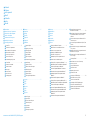 2
2
-
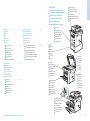 3
3
-
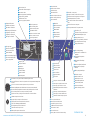 4
4
-
 5
5
-
 6
6
-
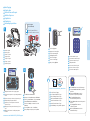 7
7
-
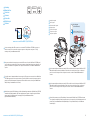 8
8
-
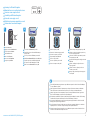 9
9
-
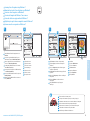 10
10
-
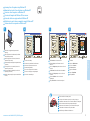 11
11
-
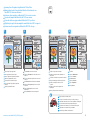 12
12
-
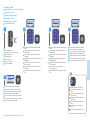 13
13
-
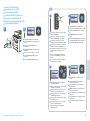 14
14
-
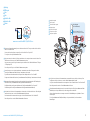 15
15
-
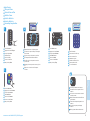 16
16
-
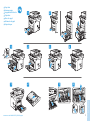 17
17
-
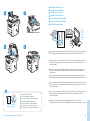 18
18
Xerox WorkCentre 3315/3325 Bedienungsanleitung
- Typ
- Bedienungsanleitung
in anderen Sprachen
Verwandte Artikel
-
Xerox 3025 Bedienungsanleitung
-
Xerox WORKCENTRE 3615 Bedienungsanleitung
-
Xerox WorkCentre 6027 Bedienungsanleitung
-
Xerox WORKCENTRE 6605 Bedienungsanleitung
-
Xerox 7755/7765/7775 Benutzerhandbuch
-
Xerox 4265 Bedienungsanleitung
-
Xerox 6025 Bedienungsanleitung
-
Xerox 7525/7530/7535/7545/7556 Benutzerhandbuch
-
Xerox ColorQube 8900 Bedienungsanleitung
-
Xerox 6400 Benutzerhandbuch